A BlueJay egy zenelejátszó, -szerkesztő és -rögzítő szoftver Windows-hoz
Az audiolejátszók hosszú utat tettek meg, és manapság sok közülük már nem csak dallamok lejátszásáról szól. Sok mindent tartalmaz a zene rögzítésének, szerkesztésének és egyebeknek a funkciója. Ezek a dolgok a piaci verseny miatt várhatóak, mivel a fejlesztők igyekeznek egyedibbek lenni. Nemrég találkoztunk egy BlueJay néven ismert érdekes audioprogrammal, amely a hang lejátszásáról, szerkesztéséről és rögzítéséről szól. Bár szeretjük, amit az asztalra hoz, nyugodtan kijelenthetjük, hogy a felhasználói felület sok kívánnivalót hagy maga után.
BlueJay hanglejátszó, szerkesztő és rögzítő szoftver
Sok használat mellett azonban idővel meg fogod szokni. Ennek ellenére a kezdetektől fogva azt kívántuk, hogy kifinomultabb és felhasználóbarátabb legyen, különösen azért, mert nem vagyunk szakértők a hangszerkesztésben. A Bluejay(Bluejay) audiokomponensek egyedi állványaként jelenik meg. Egyes összetevők eseményeket indítanak el más összetevőkben, pl. A DJ elindítja a különböző médialejátszókat a lejátszáshoz és a vezérléshez.
BlueJay funkciók:(BlueJay functions:)
- Kiegyenlítő
- Keverő
- X-Fader
1] Equalizer
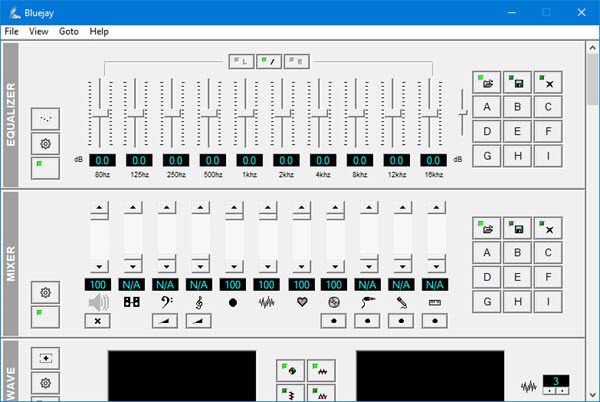
Ha Windows számítógépéhez nem tartozik saját hangszínszabályzó eszköz, akkor kihasználhatja a BlueJay által kínált lehetőségeket. Ha nem jártas az ekvalizer kezelésében, javasoljuk, hogy szánjon időt arra, hogy megtanulja, hogyan működik ezen az eszközön belül, mert ahogy fentebb említettük, a felhasználói felület nem könnyen érthető.
Most, hogy megkönnyítse a dolgokat, manuális módosítások helyett választhat az előre beállított értékek listájából. Csak(Just) kattintson a Force to Standard feliratú gombra, és válassza ki azt az előre beállított beállítást, amely jobban érdekli Önt. Ezenkívül a felhasználók a (Standard)Bekapcsológombra(Power) kattintva kikapcsolhatják az Equalizert .
Meg kell jegyezni, hogy ha van egy mentett előre beállított beállítás a számítógépen, akkor az betölthető a BlueJay -be , stressz nélkül.
Ami a Beállításokat(Settings) illeti , itt választhatják ki az emberek a kívánt dekódert. Javasoljuk, hogy maradjon az alapértelmezett DirectX programozható EQ(DirectX Programmable EQ) , de ha akarja, az MPEG Decoder Stereo EQ is megfelelő, ha a hangkártyája támogatja, amit kell.
2] Keverő

Ez a hely azoknak a DJ(DJs) -knek, akik szeretnének néhány beteg dallamot keverni személyes használatra vagy a táncparketten. Hé(Hey) , ez nem helyettesíti a teljes DJ-keverőt, de az alapokat rendben kell lennie. A BlueJay(BlueJay) ezen aspektusával az emberek gond nélkül felerősíthetik a basszust és a magas hangokat.
A felhasználók mikrofonnal vagy külső eszközzel is rögzíthetnek. Továbbá azok számára, akik (Furthermore)Midi - t szeretnének rögzíteni , ott a lehetőség is.
A Beállítások(Settings) ikonra kattintva a felhasználók elrejthetik azokat a funkciókat, amelyeket a hardverbeállítás nem támogat.
3] X-Fader

Felmerülhet az a kérdés, hogy miről is szól az X-Fader, és érdemes-e használni. Látod, ez kezeli az átmenetet egyik hangsávról a másikra. Az X-Fader használatával számos keresztfade programozható a változások nyomon követéséhez.
A legtöbb professzionális DJ(DJs) világszerte kihasználja az X-Fader előnyeit, hogy zenéjét eljuttassa a közönséghez. Megállapíthatjuk, hogy minden szükséges eszköz rendelkezésre áll ahhoz, hogy viszonylag könnyen elvégezhesse a munkát, ha van korábbi tapasztalata hasonló szoftverekkel.
Töltse le a BlueJay-t a hivatalos webhelyről(official website) még ma. Ha DJ vagy zeneszerető vagy, akkor tetszeni fog a BlueJay !
Related posts
A VirtualDJ egy ingyenes virtuális DJ szoftver Windows PC-hez
Hogyan konvertálhat egyszerű szöveget zenei jelölésű PDF-be Windows PC-n
A Kid3 Music Tag Editor segítségével egyszerűen hozzáadhat zenei címkéket Windows PC-n
Bluetooth-hangszóró csatlakoztatva, de nincs hang vagy zene a Windows 11/10 rendszerben
Ashampoo Music Studio: Ingyenes zenei szoftver Windows PC-hez
A Google Play Music Desktop Player letöltése Windows 10/8/7 rendszerhez
Hogyan tölthet le ingyenes zenét a YouTube Hangkönyvtárból
A legjobb ingyenes zenelejátszó dalszövegletöltővel a Windows 10 rendszerhez
Internetes rádió rögzítése a StreamWriter for Windows 10 segítségével
Zenei hangjegyek és szimbólumok beszúrása a Word dokumentumba
Albumborító letöltése és hozzáadása a Windows 10 rendszerben
Együttműködés a YouTube és a YouTube Music lejátszási listákon
Javítás, hogy a Windows Media nem játssza le a zenefájlokat Windows 10
Számítógépes hang lejátszása Sonos hangszóróiról
Fehér zaj hozzáadása a zenéhez Windows 11/10 számítógépen
LMMS áttekintés: Zene és ütemek készítése, hangok szintetizálása és keverése
Zene lejátszása a Groove Music alkalmazással Windows rendszerhez
A YouTube Music alkalmazás összeomlásának javítása Windows 10 rendszerben
Az Equalizer használata a Groove Music alkalmazásban a Windows 10 rendszerben
VLC for Windows Store vs Groove Music: melyik a jobb?
